Систем за видео домофон од серијата AIPHONE IXG

Спецификации:
- Име на производ: IXG Series Property Manager
- Верзија: 5.0.1.0 или повисока
- Функционалност: Управувач со имот view за системска конфигурација и управување
Упатство за употреба на производот:
Најавување:
- Отворете ја алатката за поддршка на IXG и изберете го копчето за радио Управувач со својства.
- Внесете ги стандардните ID и лозинка (администратор/админ) за прво најавување.
- По првото најавување, изберете нова лозинка како што е побарано.
Конфигурирање на ингеренциите на Управникот со имот:
- За да ги промените ингеренциите на Управникот со имот, одете на File > Поставки за алатката за поддршка на IXG.
- Направете ги саканите промени и кликнете OK за да потврдите.
- За повеќе сметки на Property Manager, креирајте ги во Администратор view под File > Управување со сметки.
Поставки за преместување:
- Одете до Поставки за локација > Единици/станици за да додадете или менувате информации за новите станари.
- Променете го Името на единицата и по желба додајте Име и Презиме.
- Прилагодете го бројот на достапни мобилни апликации по единица (стандардно е 0) со избирање број до 8 од паѓачкото мени.
- Кликнете Зачувај за да ги примените конфигурациите.
Конфигурирање на копче за заштита:
- За влезните станици IXG-DM7-HID(A) и станиците за закупци IXG-2C7, конфигурирајте го заштитното копче со одење до Поставки за повици > Заштитно копче.
- Кликнете на Изберете станица и изберете чуварски единици од списокот.
- Кликнете OK за да го потврдите изборот.
Најчесто поставувани прашања
- П: Може ли да ги сменам стандардните ингеренции за најавување на Управувачот со имот?
- О: Да, можете да ги промените ингеренциите под File > Поставки за алатката за поддршка на IXG.
- П: Колку мобилни апликации можам да доделам на секоја единица?
- О: Може да доделите до 8 мобилни апликации по единица со конфигурирање на Бројот на достапни мобилни апликации во Поставки за локација > Единици/станици.
Вовед
Овој водич ги опфаќа вообичаените поставки што се користат во Управувачот со имот view во IXG алатката за поддршка верзија 5.0.1.0 или понова. Овој режим им овозможува на корисниците да прават промени на пониско ниво во системот, како што се менување на имињата доделени на станбени единици, иселување на станарите и други административни задачи. За да се користи алатката за поддршка на IXG како Управувач со својства, системот прво ќе треба да биде целосно програмиран и оперативен. Видете ги упатствата овде: https://www.aiphone.com/IXG-Series–
Целосни упатства за Управувачот со имот view се достапни овде: https://www.aiphone.com/property-manager-full
Белешки за алатката за поддршка
Топ мени![]()
Ова мени се наоѓа на врвот на Алатката за поддршка, со брз пристап до поставките за поддршка и интеграција. Користете Alt+() за брз пристап до опциите на менито. Во овие упатства, најгорното ниво е прикажано со курзив, со второто ниво Подвлечено.
Example: Поставки за локација, информации за локацијата
Странично мени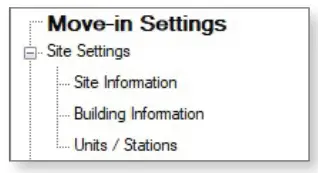
Ова мени во стилот на хармоника е местото каде што се наоѓаат повеќето поставки на станицата. Кликнете + или - да се прошири или минимизира категоријата. Во овие упатства, горното ниво е прикажано со задебелени букви, со второто ниво Подвлечено. Прample: Поставки за локација, информации за локацијата.
Копче Зачувај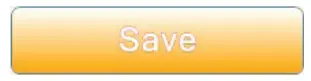
Копчето Зачувај се користи за зачувување на конфигурираните поставки во Алатката за поддршка. Со кликнување на копчето Зачувај не се притискаат промените на поставките на станиците. Процесот на поставување поставки на станиците е опфатен подоцна во ова упатство. Ова може да биде означено како Ажурирање во некои изданија на Алатката за поддршка на IXG.
Икона за рака
Побарајте ја иконата за рака за да покаже каде да кликнете на екранот.
Најавување
Пријавување за прв пат
Кога ја отворате алатката за поддршка на IXG, изберете го копчето Property Manager, внесете го ID и лозинката и кликнете Најавете се . Ако ова е прв пат да се пристапи до сметката на Управувачот со имот, стандардните ингеренции ќе бидат администратор/администратор и ќе има барање да се избере нова лозинка
Конфигурирање на акредитиви на Property Manager во алатката за поддршка на IXG
Доколку сакате, овие акредитации на Управувачот со имот може повторно да се сменат под File, Поставки за алатката за поддршка на IXG. Кликнете OK да се потврди.
Поставки за преместување
Овој дел опфаќа додавање и менување информации за новите станари
Поставки на страницата
Одете до Поставки за локација, Единици/станици. Користете ја оваа страница за да го промените Името на единицата и, доколку сакате, да додадете Име и Презиме.
За да конфигурирате колку апликации се достапни на единиците, скролувајте десно до колоната Број на достапни мобилни апликации. Стандардно е 0; кликнете на ќелијата за да отворите паѓачко мени за да поставите кој било број до 8 по единица. Откако сè е конфигурирано, кликнете Зачувај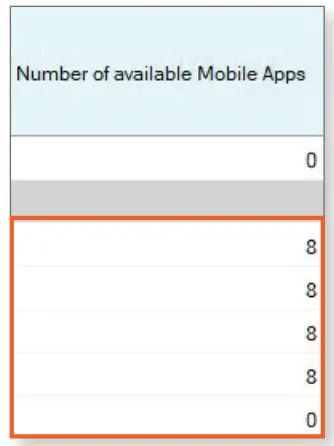
Конфигурирање на копче за заштита
Влезните станици IXG-DM7-HID(A) и станиците за закупци IXG-2C7 може да имаат конфигурирано заштитно копче, што им овозможува на станиците да повикуваат чуварска единица и станицата и апликациите во неа. Одете до Поставки за повици, копче за заштита. Под Изберете станица, кликнете Избери за да се појави список на чуварски единици.
Изберете ги саканите стражарски станици и кликнете OK
Мобилните апликации од една заштитна единица може да се изберат и со лизгање до десно до колоната Мобилни апликации и телефон. Следете ја истата постапка за да ги изберете мобилните апликации од една единица за заштитното копче. Кликнете Зачувај за да ги потврдите поставките.
Поставки за преместување
Поставките за иселување на жител се користат кога закупецот се иселува. Овие чекори ќе ги стандардизираат сите поставки на станиците IXG-2C7 во единицата и ќе ги исклучат сите апликации и телефонски броеви поврзани со уредот.
Изместување на жители
Одете до Поставки за преместување, Преместување. Изберете ја единицата што треба да се премести и кликнете Премести. Поставките за јазикот, тонот на ѕвонење, јачината на звукот, осветленоста и историјата за станиците во уредот ќе се избришат. Ова исто така ќе ги оневозможи сите мобилни апликации регистрирани во единицата и ќе генерира нов QR-код за регистрација.
Пријавете се со ID и лозинка на менаџерот за сопственост на серверот IXG Cloud. Ќе се појават некои скокачки прозорци со барање да се потврдат информациите што ќе се ресетираат. Кликнете ОК на овие екрани за да продолжите
Потврдете дека статусот е успешен под Статус на преместување, каде што ќе бидат наведени чекорите што биле завршени. Имајте предвид дека нема сите поставки да важат за сите типови единици.
Регистрација на мобилни апликации
За да регистрирате мобилна апликација во единица, се генерира уникатен QR-код што треба да се скенира од мобилната апликација IXG. Тој QR код може да се испрати директно до IXG-2C7 и да се прикаже на неговиот екран или да се извезе како PDF file да се скенира.
Поставете QR-код на IXG-2C7
Одете до Интеграција на апликации (C) на горното мени и изберете Постави QR-код на станицата за регистрација на апликации.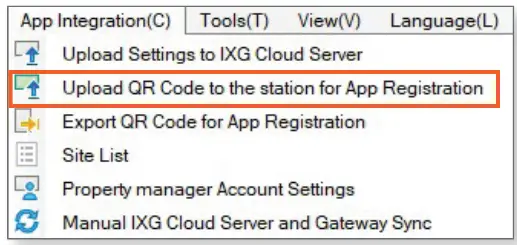
Пријавете се со ID и лозинка на IXG CloudServer Property Manager. Изберете ја саканата единица или единици и кликнете Постави во станици. QR-кодот ќе биде испратен до IXG-2C7.
Извезете QR код како PDF
Одете до Интеграција на апликации (C) на горното мени и изберете Извези QR-код за регистрација на апликацијата. Пријавете се со ID и лозинка на IXG CloudServer Property Manager. Изберете ја саканата единица или единици и кликнете Извези QR-код за регистрација на апликацијата. Следете ги инструкциите за да го зачувате QR-кодот како PDF, кој може да се испрати преку е-пошта за да се овозможи регистрација на апликацијата.
Поставки на влезниот панел
Ова ги опфаќа вообичаените поставки што управителите на имотот можат да ги приспособат за влезните станици IXG-DM7-HID(A).
Пристапете до поставките за код
Одете до Поставки на влезната станица, Код за пристап. Користете го филтерот на горниот дел од екранот за да ја изберете зградата и влезната станица, а потоа кликнете Примени .
Внесете код за секоја единица на која и е потребна под Код за пристап, а потоа кликнете Зачувај
Екран за добредојде
Одете до поставките на влезната станица, добредојде екран. Кликнете на Прелистување за да изберете слика за прикачување на влезната станица. Форматот на сликата мора да биде .PNG, со резолуција од 480 x 800 пиксели. Кликнете на полето за избор под Екран за да го потврдите file избрано, потоа кликнете Зачувај.
Поставки за портата
Овие поставки се однесуваат само на локации кои користат адаптер за портата IXGW-TGW за телефонски услуги. Ако тие функции не се користат, овие поставки може да се прескокнат. За подетални инструкции, видете го Водичот за активирање на SIM картичката и регистрација на телефонот.
Овозможување телефонски повици за единици
Одете до Поставки за локација, Единици/станици. За секоја единица што ќе има телефонски број, поставете ја Регистрацијата на телефонот на Овозможи. Откако ќе се конфигурираат сите поставки, кликнете Зачувај
Поставки за внесување телефон
Постојат два начини за регистрирање телефонски броеви во системот. Крајните корисници можат да се јават на телефонскиот број на IXGW-TGW и директно да се регистрираат. Инструкциите за овој процес се вклучени на последната страница од овој документ. Телефонските броеви може да се постават и директно во Алатката за поддршка на IXG. Одете до Поставки за портал, Поставки за влез во телефон. IXG Support Tool ќе прикаже скокачки прозорец додека ги презема тековните телефонски информации од портата. За секоја единица, внесете регистриран телефонски број
Може да се постави и шифра за внесување телефон, што ќе им овозможи на корисниците кои примаат телефонски повик да ја отклучат вратата со користење на таблата со броеви на нивниот телефон. Може да се постават посебни шифри за секој излез на релето на влезната станица, а шифрите може да бидат долги помеѓу 1 и 20 цифри. Откако ќе се конфигурираат сите поставки, кликнете Зачувај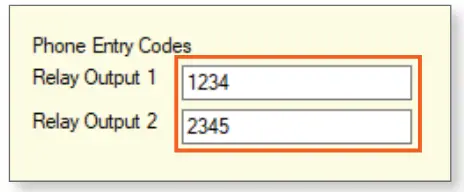
Откако телефонските броеви ќе се регистрираат на IXGW-TGW, информациите може да се преземат во алатката за поддршка на IXG или да се извезат со користење на копчињата долж горниот дел на екранот.
- Преземете информации за телефонот ќе ги увезе сите регистрирани телефонски броеви на IXGW-TGW во Алатката за поддршка на IXG.
- Извоз на регистрација PDF ќе создаде PDF во кој се наведени методите што се користат за регистрирање на секој телефонски број.
- Резервните информации за телефонот ќе создадат резервна копија од моментално регистрираните телефонски броеви.
- Recover Phone Information овозможува враќање на регистрираните телефонски броеви од резервна копија.

Управување со пораки
- Алатката за поддршка на IXG може да се користи за испраќање пораки до единици со станици за закупци IXG-2C7. Системот ќе следи до кого се испратени пораките и кои пораки се примени и прочитани.
- Одете до Алатки, Управување со пораки. На екранот ќе се прикажат сите постоечки пораки, како и нивните статуси. На
- Списокот со пораки ќе покаже дали пораките биле испратени или прочитани од примачите. За да креирате нова порака, кликнете Нова порака

Кликнете Дестинација за да изберете каде ќе се испрати пораката. Дестинацијата може да биде цели згради, или поединечни единици. Изберете ја дестинацијата и кликнете OK

Дајте ѝ на пораката Предмет и тело. На пораката може да се прикачат и слики. Сликите ќе се претворат во 520×420 пиксели. Кликнете Прелистајте за да отидете до местото каде што се зачувани саканите слики. Откако сè е конфигурирано, кликнете Испрати за да ја испратите пораката до примачите.
Севкупниот статус на пораката ќе се прикаже, покажувајќи дали пораката е успешно испратена и дали сè уште е прочитана. Кликнете Детали до view преглед за тоа кои единици ја примиле или не ја прочитале пораката и да имаат можност да управуваат или повторно да ја испратат пораката. Кликнете Ажурирајте го статусот за да ги освежите статусите за испраќање и читање. Кликнете Затвори да го напуштите ова мени

Поставки за поставување
Откако ќе се конфигурираат сите поставки, тие ќе треба да се применат на станиците. Одете до Connection(S), Upload Settings.
Изберете ја секоја станица со ставање ознака за проверка до неа или кликнете Избери за да ги изберете сите станици одеднаш. Кликнете на Поставки за да испратите поставки на станиците. Ако сликите биле конфигурирани во претходните чекори, кликнете и на Слики.
Извоз на системски конфигурации
Откако ќе заврши поставувањето, одете до File, Извези ја конфигурацијата на системот. Кликнете Извоз и следете ги упатствата таму за да направите резервна копија на системот. Чувајте го извезениот продавач како системска резервна копија. Ова ќе помогне при преместување на конфигурацијата на нов компјутер и алатка за поддршка, и строго се препорачува.
Како да го регистрирате вашиот телефонски број со системот на серијата IXG
Овие упатства се наменети за станарите и другите крајни корисници да им помогнат да го регистрираат својот телефонски број за да примаат повици од домофоните од серијата IXG. Пред да започнете, проверете дали системскиот администратор или менаџер ви го дал телефонскиот број за повикување, бројот на вашата единица и лозинката што треба да ја внесете. Ако наидете на какви било проблеми, проверете дали програмирањето на хардверот од серијата IXG е ажурирано.
Ова ќе треба да го направи кој и да управува со системот.
- Јавете се на дадениот телефонски број.
- Следете ги инструкциите за да изберете јазик. За англиски, притиснете 1.
- Внесете го бројот на единицата, проследено со #. Прampле: 201#
- Внесете ја шестцифрената лозинка, проследена со #. Прampле: 246123#
- Ако ви биде побарано да ја смените лозинката, изберете нова шестцифрена лозинка, проследена со #. Внесете го повторно кога ќе биде побарано.
Example: 345789#, 345789#. Ќе се пушти порака дека лозинката е сменета. - Притиснете 1 за да се вратите во главното мени.
- Притиснете 1 за да го регистрирате телефонскиот број, а потоа повторно 1 за да го завршите процесот. Може да ја прекинете слушалката во овој момент.
За повеќе детали за карактеристиките и информациите погоре, ве молиме контактирајте со Техничката поддршка.
- Aiphone Corporation |
- www.aiphone.com
- 800-692-0200
Документи / ресурси
 |
Систем за видео домофон од серијата AIPHONE IXG [pdf] Упатство за корисникот Серија IXG IP видео домофон систем, IXG серија, IP видео домофон систем, видео домофон систем, систем за домофон, систем |
 |
Систем за видео домофон од серијата AIPHONE IXG [pdf] Упатство за корисникот Серија IXG IP видео домофон систем, IXG серија, IP видео домофон систем, видео домофон систем, систем за домофон, систем |
 |
Видео домофон од серијата AIPHONE IXG [pdf] Упатство за корисникот IXW-MAA-SOFT, IXW-MA-SOFT, IXG серија IP видео домофон, IXG серија, IP видео домофон, видео домофон, домофон |
 |
Систем за видео домофон од серијата AIPHONE IXG [pdf] Упатство за корисникот IXG серија, IXG серија IP видео домофон систем, IP видео домофон систем, видео домофон систем, систем домофон, систем |
 |
Видео домофон од серијата AIPHONE IXG [pdf] Упатство за корисникот IXW-MAA-SOFT, IXW-MA-SOFT, IXG серија IP видео домофон, IXG серија, IP видео домофон, видео домофон, домофон |
 |
Видео домофон од серијата AIPHONE IXG [pdf] Упатство за корисникот IX-MV7, IXG-MK, IX-SOFT, IP видео интерфон од серијата IXG, серијата IXG, IP видео интерфон, видео интерфон, интерфон |
 |
Систем за видео домофон од серијата AIPHONE IXG [pdf] Упатство за употреба IP видео интерфон систем од серијата IXG, серијата IXG, IP видео интерфон систем, видео интерфон систем, интерфон систем |